當您想保留或列印重要的 Android 對話、保存感傷的簡訊或將簡訊從損壞的手機傳輸到新手機時,您可能想知道如何將簡訊從 Android 傳輸到 Android。好吧,我們將引導您通過幾種可行的方法來説明您,從使用專用工具到使用內置功能的簡單性。希望您的 Android 消息之後能夠安全地傳輸。
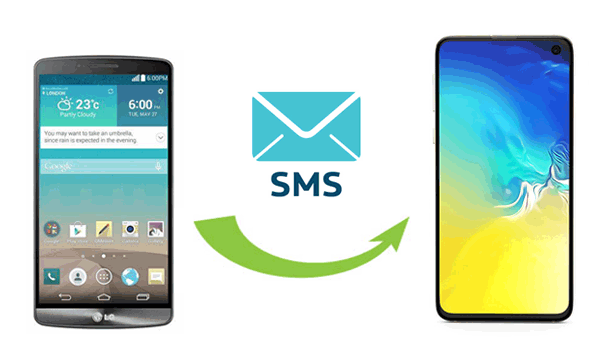
您可以有效地將簡訊從一台 Android 設備批量傳輸到另一台設備嗎?答案是肯定的。試一試 Coolmuster Mobile Transfer 。這款智慧軟體可讓您在兩部手機之間無縫移動各種數據類型,無論其操作系統如何。要輕鬆完成簡訊傳輸,請將其下載並安裝到您的電腦上,並確保您準備好兩根適用的USB電纜。
是什麼讓 Coolmuster Mobile Transfer 與眾不同?
如何通過Coolmuster Mobile Transfer將文本從 Android 批量傳輸到 Android?
01在電腦上啟動手機
首先在計算機上安裝 Coolmuster Mobile Transfer 並打開它。按兩下工具箱中的「移動傳輸」。

02將手機連接到電腦
使用適當的 USB 電纜將手機連接到電腦。按照螢幕上的提示在兩個設備上 啟用USB調試 以檢測它們。接下來,確保它們正確定位;如果沒有,您可以按兩下「翻轉」來對齊它們。

03將簡訊從 Android 傳輸到 Android
要 Android 將短信傳輸到新手機,請選擇“短信”,然後按兩下「開始複製」按鈕,只需一次操作即可啟動短信遷移。

閱讀更多:
如何將簡訊從iPhone傳輸到 Android?最佳 4 種方式
有沒有辦法在將簡訊副本保存在計算機上的同時傳輸簡訊?當然,對於選擇性簡訊傳輸,請嘗試 Coolmuster Android Assistant。該產品簡化了Android設備和計算機之間的檔傳輸,包括簡訊、通話記錄、連絡人、媒體等。具體來說,它支援將Android簡訊對話從舊Android導出到PC,然後再將其導入新的Android小工具。此外,它還有助於電話管理,並具有內置的一鍵備份和恢復功能。按下下面的按鈕下載並試用。
以下是通過Coolmuster Android AssistantAndroid簡訊傳輸的詳細指南:
01運行軟體並將設備連結到電腦
在PC上安裝此工具後,打開它並從工具箱中選擇「Android 助手」。。使用USB數據線將源 Android 手機連接到電腦。按照螢幕上的說明連接設備。

02從舊 Android 手機導出消息
在「我的設備」下選擇您的舊 Android 設備。然後,轉到“短信”部分,選擇要傳輸的短信,然後單擊頂部功能表中的“導出”。選擇將這些消息備份為 XML、CSV 等,並指定要在 PC 上保存它們的位置。

03將簡訊導入新 Android 手機
現在,拔下舊手機並將新設備連結到計算機。在這裡,從“我的設備”中確定智慧手機,然後從左側面板中選擇“短信”。點擊「導入」,然後選擇包含舊手機文本的檔。最後,按一下打開「將消息導入連結的手機。
不容錯過:
解鎖秘密:如何在沒有應用程式的情況下備份 Android 上的簡訊
是否有任何應用程式可以在 Android 設備之間無線傳輸簡訊?確定。短信備份和還原允許您 將 Android 簡訊、彩信和通話記錄無線備份到雲存儲服務,例如Google Drive、 Dropbox和 OneDrive。備份完成後,您可以輕鬆地將其還原到另一部手機。
如何使用SMS備份和還原將文本從 Android 複製到 Android ?
步驟 1。在兩 Android 設備上安裝SMS備份和還原
從Google Play商店下載並安裝SMS備份和還原。出現提示時,授予必要的許可權。
第2步。備份源手機上的簡訊
在舊 Android 手機上打開該應用程式。設置備份,選擇要備份的消息,選擇用於存儲備份的首選雲存儲,根據提示配置備份設置,然後點擊“備份”。

第 3 步。將簡訊恢復到目標設備
在新的 Android 手機上啟動SMS備份和還原。點擊三破折號圖示,轉到“恢復”,勾選複選框選擇要恢復的備份,點擊“恢復”,然後按兩下確定“確認。
確保定期備份您的簡訊,以確保您準備好傳輸最新數據。此外,為您的備份選擇一個安全的雲存儲選項,例如 Google Drive 或 Dropbox,並記住保持您的應用程式更新以獲得最流暢的體驗。
您可以利用自己的 Google 帳戶在關聯到同一帳戶的設備之間備份和傳輸簡訊。但是,穩定的互聯網連接是必不可少的,因為消息會上傳到Google伺服器並從Google伺服器下載。此作業可能很耗時,因為消息很多或網路速度很慢。
如何通過Google備份將簡訊從一部手機發送到另一部手機?
步驟 1。在您的發送設備上,導航到“設置”>“備份和重置”>點擊“備份我的數據”。確保在點擊「立即備份」之前列出簡訊和彩信。

第2步。在收件者設備上,轉到“設置”>“帳戶”>“添加帳戶”,然後添加相同的 Google 帳戶。
第 3 步。要將Google備份還原到接收手機,請導航到“設置”>“備份和重置”,然後啟用“自動還原”。
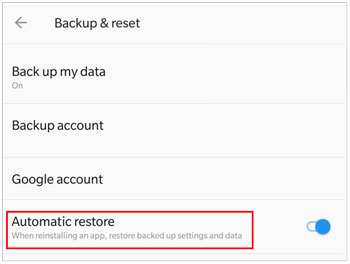
另請參見:
如何在 Android 上檢索已刪除的簡訊(介紹的5種方法)
您可以在沒有工具的情況下將簡訊無線傳輸到新手機嗎?如果您只有幾條消息要傳輸,則可以使用藍牙來完成這項工作。採用此方法的唯一先決條件是兩個設備都必須與此功能配合良好。
如何通過藍牙將簡訊從 Android 導入到 Android ?
步驟 1。在兩個 Android 設備上啟動藍牙功能,並通過確認密碼建立連接。
第2步。之後,訪問源設備上的消息傳遞應用程式並選擇您要傳輸的特定文本。
第 3 步。在應用程式的設置中,選擇「共用」選定的短信線程,然後選擇「藍牙」作為發送方式。

第 4 步。將出現可用 Android 設備清單;只需點擊目標設備即可啟動簡訊傳輸。
第 5 步。目標小工具上將彈出一條通知,提示您接受傳入的消息。最後,選擇“同意”開始短信傳輸。
對於 Android 設備之間基於藍牙的簡訊傳輸,請將它們保持緊密,並在兩個設備上啟用藍牙。這確保了穩定和快速的轉移。如果處理大量簡訊,請耐心等待,因為該過程可能需要一些時間。
可能喜歡:
如何將通話記錄從 Android 轉移到 Android (最佳 4 種方式)
切換到新的三星 Galaxy 設備時,您可以選擇 Smart Switch,這是一款用於傳輸消息的出色應用程式。此應用程式使您能夠將各種數據類型(包括聯繫人,日曆,媒體,通話記錄,備忘錄和文檔)從手機/平板電腦傳輸到三星設備。
現在,讓我們回顧一下使用Samsung Smart Switch在 Android 手機之間傳輸簡訊的指南:
步驟 1。運行三星智能開關
在源設備和目標設備上安裝並打開 Samsung Smart Switch 應用程式。
第2步。發送簡訊到三星
在源設備上,選擇傳輸模式,例如“無線”。然後,選擇“消息”選項並按“發送”。

第 3 步。接受來自舊手機的簡訊
在目標三星手機上,點擊“接受”以立即接收收到的短信。
總之,將簡訊從一台Android設備傳輸到另一台設備似乎是一項艱巨的任務,但使用正確的方法和工具,它就會成為一個無縫的過程。通過遵循本文中概述的分步說明,您可以確保將有價值的簡訊安全地傳輸到您的新Android設備。請記住定期備份您的消息,因為它不僅可以保存您寶貴的記憶,還可以提供一層安全保護,防止意外數據丟失。考慮到各種因素,我們建議使用 Coolmuster Mobile Transfer.它既安全又快速。立即下載並試用。
相關文章: